Instalación de SQL Developer
En este artículo vamos a ver cómo instalar el programa SQL Developer para poder trabajar con bases de datos.
Para asegurar el correcto funcionamiento del SQL Developer tendremos que instalar Oracle Database 11g Express Edition, el JDK (Java Development Kit) y finalmente el SQL Developer.
Oracle Database 11g Express Edition
Empezaremos instalando el Oracle Database 11g Express Edition. Podemos acceder a la página oficial de Oracle para descargarlo pinchando aquí.
Una vez en la página de Oracle, tendremos que aceptar la licencia y seguidamente descargar la opción adecuada dependiendo del sistema operativo que tengamos.
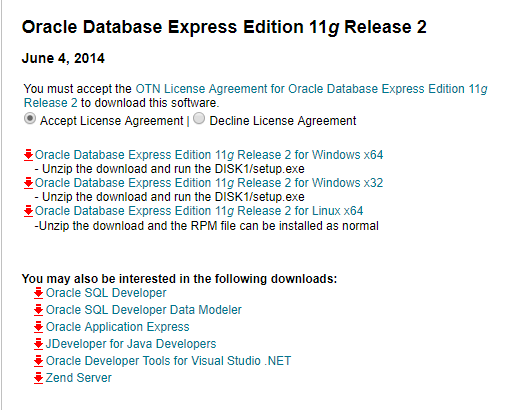
Si no tenemos usuario de Oracle nos lo tendremos que crear, ya que es obligatorio para poder descargar contenido de la página oficial. Es completamente gratuito y solo nos llevará un par de minutos.
Se nos descargará un archivo comprimido, lo descomprimimos, accedemos a la carpeta sqldeveloper y abrimos el ejecutable setup.exe. Una vez se haya cargado, habrá que ir pulsando en los botones de Next que nos aparezcan y aceptando las licencias que nos pidan hasta que nos aparezca una ventana para introducir una contraseña. Esta contraseña la utilizaremos más adelante para poder acceder a las bases de datos de pruebas SYS y SYSTEM. Muy importante tenerla presente y no olvidarla. Una vez introducida volvemos a pulsar en Next y en la siguiente ventana Install. Una vez se haya instalado pulsaremos en Finish.
SQL Developer
Para instalar el SQL Developer accederemos a la página oficial de Oracle haciendo clic aquí.
Tendremos que aceptar la licencia y ya podremos descargar una versión. Para que funcione SQL Developer tendremos que tener instalado el JDK. Hay una de las opciones que lo incluye en el caso de no tenerlo instalado, pero si ya lo tenemos instalado nos descargaremos la versión que viene sin el JDK.
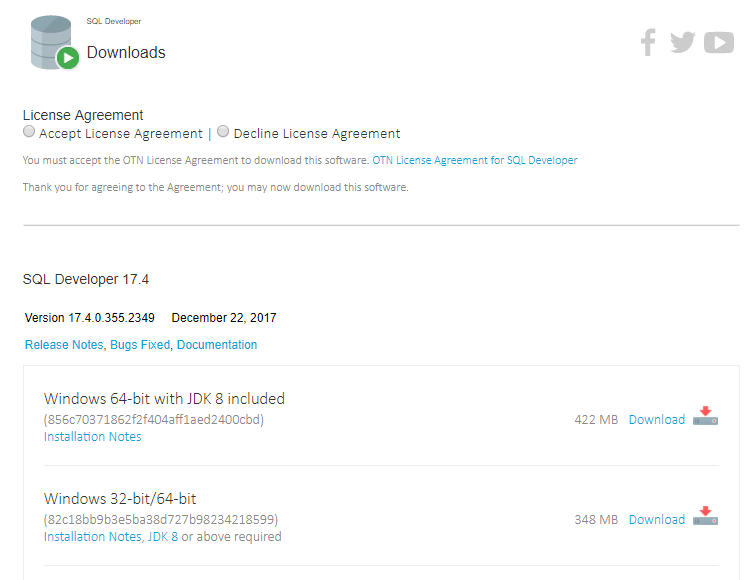
Como en la ocasión anterior tendremos que introducir nuestro usuario y contraseña para iniciar la descarga. Una vez descargado descomprimimos el archivo, accedemos a la carpeta y ejecutamos el archivo sqldeveloper.exe.
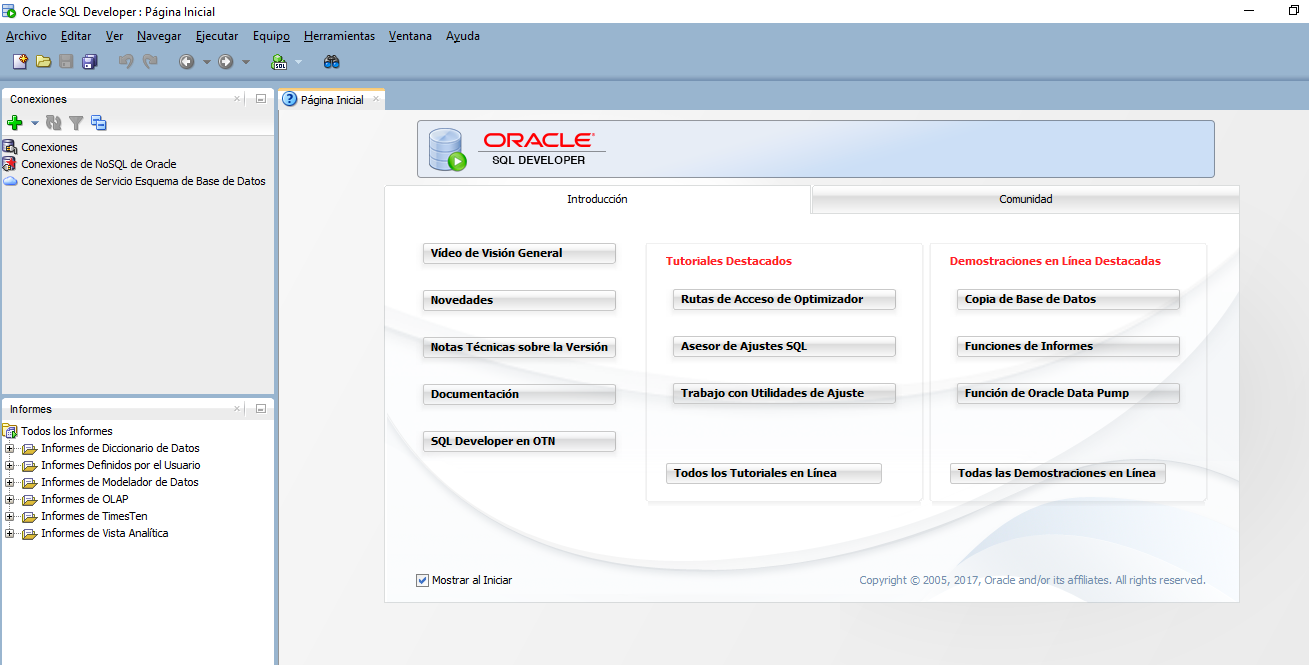
Una vez con el SQL Developer abierto pulsamos en crear nueva conexión (el + que aparece arriba a la izquierda). En la ventana emergente tendremos que rellenar los campos. Por ejemplo, podemos poner como nombre de conexión y usuario “SYS”. En la contraseña tendremos que poner la que pusimos al instalarnos Oracle Database 11g Express Edition. En Rol seleccionaremos SYSDBA y le damos a probar. Veremos que en la parte inferior izquierda nos aparece “correcto”.
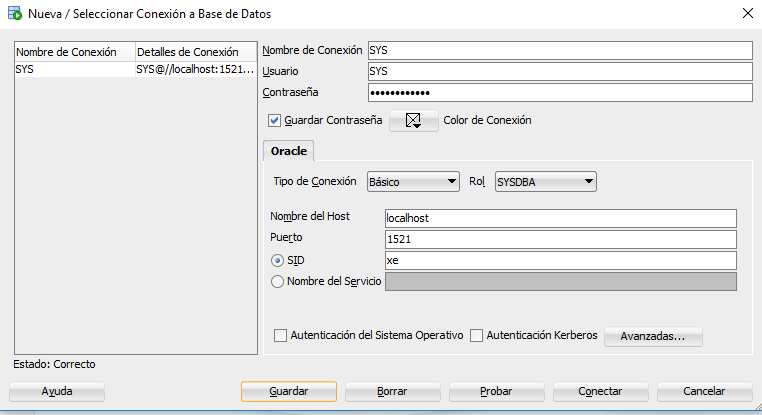
A continuación, le damos a “Guardar” para que nos almacene esta conexión y hacemos clic en “Conectar”. Ahora tenemos que desbloquear el esquema HR. Para ello, escribiremos la siguiente sentencia en el editor y la ejecutaremos pulsando en el botón verde de Play:
ALTER USER HR ACCOUNT UNLOCK IDENTIFIED BY HR
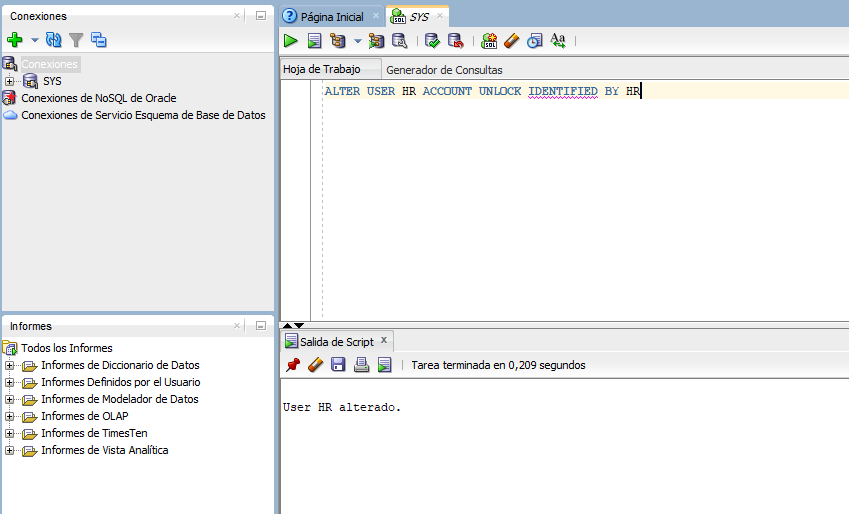
Con esto habremos desbloqueado el esquema HR. En la sentencia anterior le hemos dicho que el usuario HR va a tener la contraseña HR. Ahora le volvemos a dar a establecer una nueva conexión, rellenamos los campos con HR y pulsamos en “Probar”:
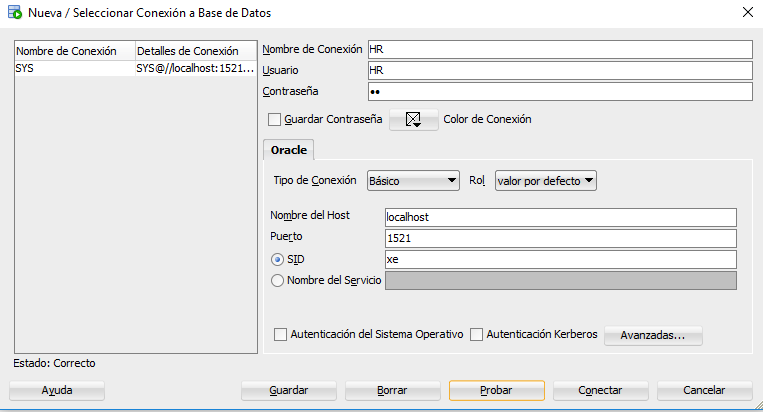
Nos pondrá “Correcto” abajo a la izquierda, guardamos la conexión y pulsamos en “Conectar”. Con esto ya tenemos el esquema HR para poder practicar.
